Kui pääsete juurde oma töö- või kooliressurssidele, on võimalik, et olete lubanud sellel organisatsioonil oma seadet hallata. Selles artiklis räägime sellest, mida peate tegema, et teie isiklikud Microsoft Defender töötaksid koos teie ettevõtte Microsoft Defender for Endpoint lahendusega.
Märkus.: See kehtib ainult Defenderi kohta Mac-arvutis. Androidis kasutate vastavalt vajadusele oma isiklikus või tööprofiilis olevat Defenderi.
Üleminek isiklikult töölt või koolilt
Organisatsiooni kontole üleminekuks logige Defenderi kaudu välja.
-
Valige Defenderi akna paremas ülanurgas oma profiiliikoon ja seejärel valige Logi välja.
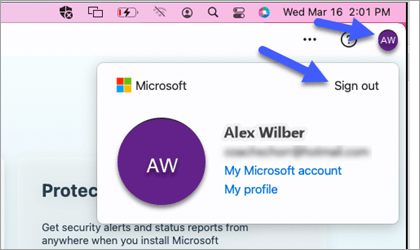
-
Valige kinnituskuval Logi välja Microsoft Defender.
Teid logitakse automaatselt sisse oma ettevõtte kontole.
Üleminek töölt või koolilt isiklikule
Isikliku Microsoft Defender aktiveerimiseks logige sisse oma isikliku Microsofti kontoga.
-
Hoidke all klahvi Option ja valige menüüribal Microsoft Defender.
-
Valige Logi sisse ja logige sisse oma isikliku Microsofti kontoga.
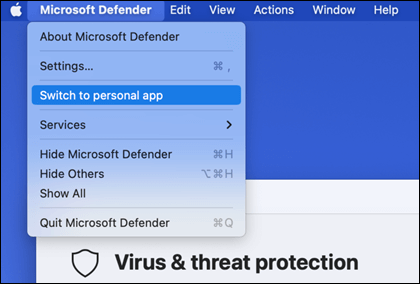
Märkus.: Kui aktiveerite Defenderi jaoks isikliku konto, jätkab teie organisatsiooni Defenderi versioon töötamist taustal. Armatuurlaua ja oma asutuse versiooni sätete vaatamiseks peate naasma oma töö- või koolikontole.










